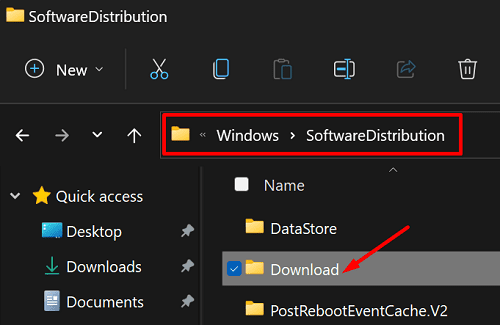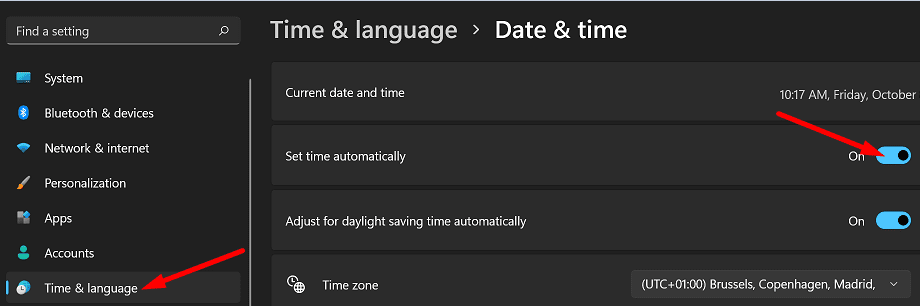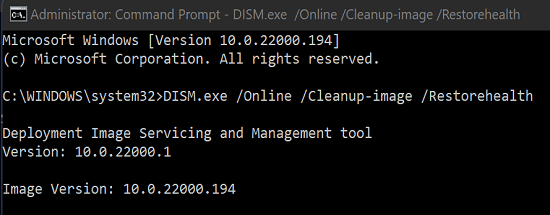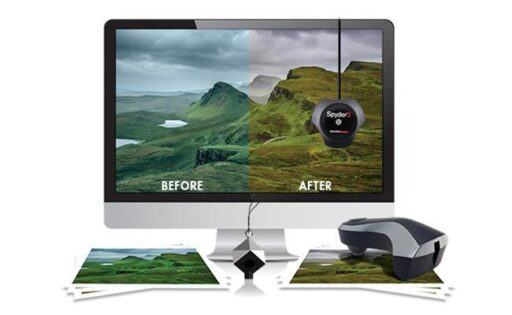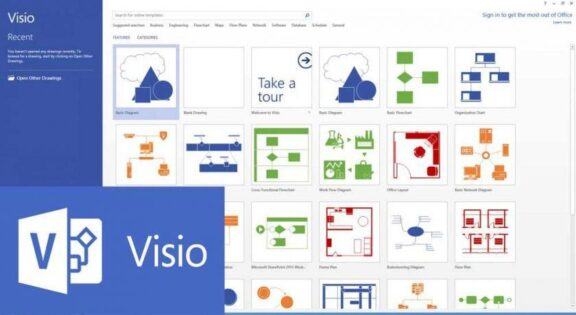Nhiều người dùng Windows 11 phàn nàn về việc nhận được mã lỗi 0x800f0950 khi cố gắng cài đặt gói ngôn ngữ mới . Lỗi có nội dung như sau: “Sorry, we’re having trouble getting this feature installed. You can try again later. Error code: 0x800F0950“. Nếu bạn đã khởi động lại máy tính của mình nhưng lỗi vẫn tiếp diễn, hãy thực hiện theo các bước khắc phục sự cố bên dưới.
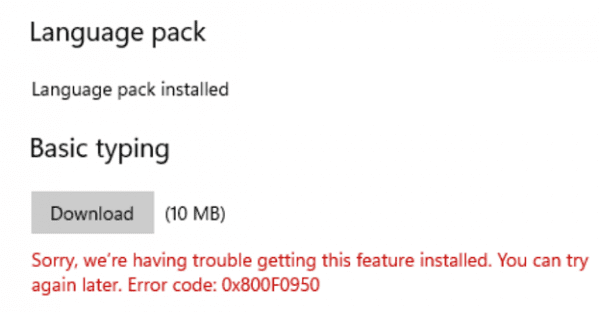
Nội dung chính:
Hướng dẫn sửa lỗi 0x800f0950 trên Windows 11
Tải xuống gói ngôn ngữ một lần nữa
Thử tải xuống lại gói ngôn ngữ có vấn đề sau khi khởi động lại máy tính của bạn. Có thể máy chủ của Microsoft đã không được tải xuống trọn vẹn trong bạn lần đầu tiên cố gắng tải xuống gói. Hãy thử lại và kiểm tra xem lần này bạn có may mắn hơn không.
- Mở thư mục C:\Windows\SoftwareDistribution\Download .
- Sau đó, xóa tất cả các tệp và thư mục khỏi thư mục Download.

- Đảm bảo xóa tất cả các tệp khỏi SoftwareDistribution Folder.
- Cố gắng tải xuống lại gói ngôn ngữ có vấn đề.
Kiểm tra kết nối của bạn
Lỗi này dường như xảy ra thường xuyên hơn trên các máy tính được kết nối với mạng Wi-Fi hơn là trên các thiết bị sử dụng kết nối cáp. Vì vậy, nếu bạn đang sử dụng kết nối Wi-Fi, hãy chuyển sang kết nối cáp và kiểm tra xem lỗi vẫn còn.
Ngoài ra, hãy rút phích cắm bộ định tuyến của bạn và để nó không cắm trong một phút. Sau đó, bật nguồn thiết bị và đảm bảo ngắt kết nối tất cả các thiết bị khác sử dụng cùng một kết nối. Hãy thử sử dụng một kết nối khác, chẳng hạn như điểm phát sóng di động và kiểm tra kết quả.
Kiểm tra cài đặt ngày và giờ của bạn
Đảm bảo cài đặt ngày và giờ của bạn là chính xác. Nếu chúng không chính xác, máy chủ của Microsoft sẽ chặn yêu cầu kết nối vì lý do bảo mật.
- Đi tới Settings, và chọn Time and Language.
- Sau đó chọn Date and time.
- Để máy tính của bạn tự động thiết lập cài đặt ngày và giờ.

- Khởi động lại máy của bạn và kiểm tra xem bạn có thể cài đặt gói ngôn ngữ ngay bây giờ hay không.
Chạy DISM và SFC
Chạy DISM và SFC để phát hiện và sửa chữa lỗi đĩa và tệp hệ thống.
- Khởi chạy Command Prompt với quyền quản trị.
- Sau đó chạy lần lượt các lệnh sau và nhấn Enter sau mỗi lệnh:
sfc /scannow
DISM.exe /Online /Cleanup-image /Scanhealth
DISM.exe /Online /Cleanup-image /Restorehealth

- Khởi động lại máy tính của bạn và kiểm tra xem sự cố đã biến mất chưa.
Phần kết luận
Nếu lỗi 0x800f0950 khiến bạn không thể cài đặt gói ngôn ngữ mới trên Windows 11, hãy khởi động lại máy tính và bộ định tuyến của bạn. Sau đó, chuyển đến thư mục SoftwareDistribution và xóa tất cả các tệp khỏi thư mục Download. Ngoài ra, hãy để máy tính của bạn thiết lập cài đặt ngày và giờ tự động. Nếu sự cố vẫn tiếp diễn, hãy chạy DISM và SFC để sửa chữa đĩa và tệp hệ thống của bạn.
If error 0x800f0950 is preventing you from installing a new language pack on Windows 11, restart your computer and router. Then go to the SoftwareDistribution folder and delete all the files from the Download folder. Additionally, let your computer set up the date and time settings automatically. If the issue persists, run DISM and SFC to repair your disk and system files.
Chúc các bạn thành công.